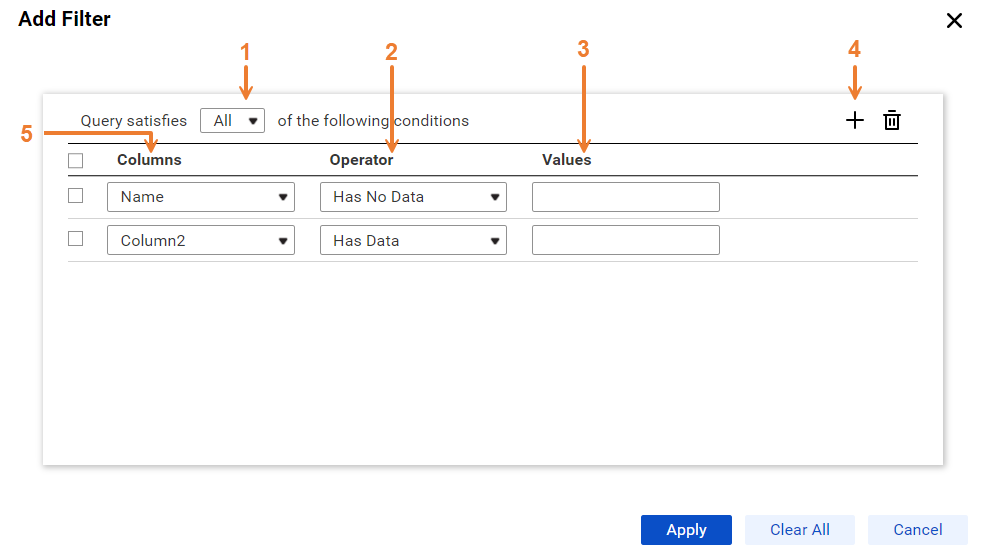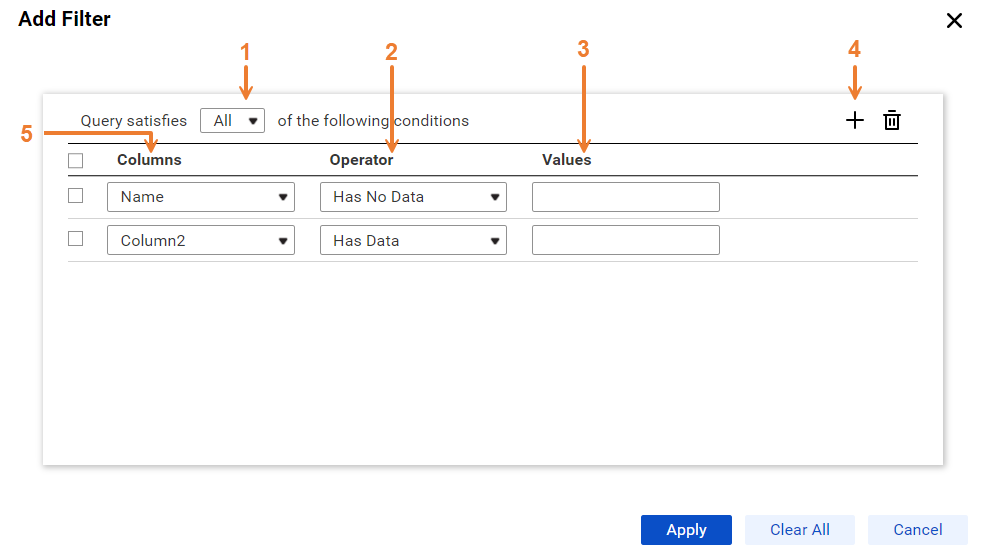非常に大きなディクショナリの操作
データ品質では、5つのカラムのディクショナリデータに基づいて、一度に最大500,000行のディクショナリデータをページ分割できます。ディクショナリの物理的な制限は、ディクショナリ内の行とカラムの数、および各セルの文字数によって異なります。この制限により、ディクショナリで実行するデータを表示または更新する操作(検索操作や置換操作など)を制御します。
ディクショナリにデータ品質が1回の操作でページ分割できる量よりも多くのデータが含まれている場合は、フィルタクエリオプションを使用してディクショナリデータのサブセットを取得することができます。データ品質は、ディクショナリに含まれるデータの量に関係なく、ディクショナリ全体にフィルタを適用します。フィルタクエリを定義するには、[フィルタの追加]オプションを使用します。
1つのフィルタクエリで、ページ区切りの制限までデータを返すことができます。必要に応じて、ディクショナリの完全な内容を表示するために複数のフィルタを定義することができます。
注: 完全なディクショナリデータセットは、Data Qualityでテストするアセット、およびData Qualityアセットを含むトランスフォーメーションで使用できます。
次の図は、フィルタクエリの作成に使用するオプションを示しています。
ダイアログボックスには次のオプションと属性があります。
- 1[クエリ範囲]オプション。
クエリが取得するディクショナリデータが、追加したいずれかの条件を満たす必要があるか、または追加したすべての条件を満たす必要があるかどうかを決定します。
- 2[演算子]属性。
各条件の演算子を示します。演算子は、クエリがカラムデータを分析する方法を決定します。次の操作を選択することができます。
- - 次の値に等しい
- - 次の値に等しくない
- - 次を含む
- - 次を含まない
- - データがある
- - データがない
- 3[値]属性。
次の演算子のいずれかを選択したときに、その条件によってカラムで検索する値を指定します: [次の値に等しい]、[次の値に等しくない]、[次を含む]、または[次を含まない]。
- 4オプションを追加します。
クエリに条件を追加します。1つまたは複数の条件を追加できます。
- 5[カラム]属性。
各条件が適用されるカラムを示します。
大きなディクショナリに対するクエリの実行
フィルタクエリを作成して、ディクショナリ値のセット全体からデータを取得できます。フィルタオプションは、非常に大きなディクショナリで使用することができます。
非常に大きなディクショナリ、およびディクショナリに適用できるページ区切りの制限については、「
非常に大きなディクショナリの操作」を参照してください。
ディクショナリカラム値に対してフィルタクエリを作成します。例えば、選択したカラムに特定の値を持つ行を取得できるクエリを作成できます。
1[設定]ビューで、[フィルタの追加]をクリックします。
2[フィルタの追加]ダイアログボックスで、「+」記号をクリックして条件を追加します。
3条件のカラムと演算子を選択します。必要に応じて、そのカラムでクエリが検索できる値を追加します。
4必要に応じて条件をさらに追加します。
5複数の条件を追加する場合、以下のいずれか1つのオプションを選択します。
- - [すべて]。Data Qualityは、すべての条件を満たす行を取得します。
- - [いずれか]。Data Qualityは、少なくとも1つの条件を満たす行を取得します。
6[適用]をクリックします。
注: クエリを編集するには、[設定]ペインで[フィルタの編集]をクリックします。